Tú sabes Cómo borrar el historial del navegador en Mac? A continuación, te guiaré en cómo borrar completamente el historial del navegador en Mac en Safari, Opera, IE, Firefox y Chrome.
El aumento y la aceleración de Mac pueden atribuirse a una gran cantidad de factores, y la mayoría de ellos son el historial del navegador, cachés, descargas y más Ocupan mucho espacio y pueden ser frustrantes a veces. Entonces, ¿por qué no seguir adelante y eliminarlos a todos?
Descúbrelo a continuación en cómo borrar la historia en Mac y recupera el rendimiento de tu Mac.
Contenido: Parte 1. ¿Qué es la historia del navegador?Parte 2. ¿Cómo borrar la historia en Mac en segundos?Parte 3. ¿Cómo borrar manualmente la historia en Mac?Parte 4. Conclusión
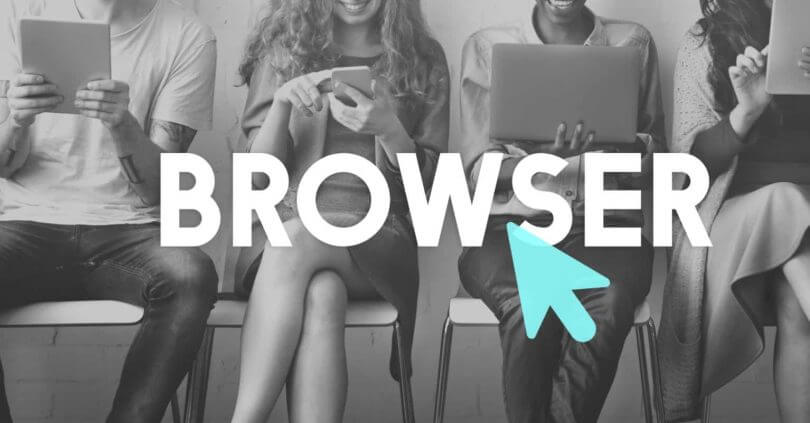
Parte 1. ¿Qué es la historia del navegador?
Un navegador web captura cada sitio o páginas que visita para optimizar y personalizar su experiencia de navegación. Cada sitio web al que accede, incluidas todas las actividades que realizó en esa página específica, se almacena localmente en su Mac. Hacer esto ahorra tiempo y agiliza la carga del mismo sitio en el momento en que vuelve a visitarlo.
Se llama historial del navegador porque registra la marca de tiempo y la página específica a la que accedió. Puede ser bueno pero un poco alarmante, ya que puede invadir su privacidad y, por supuesto, el hecho de que ahorra la gran cantidad de datos que afectarán enormemente la velocidad de su dispositivo.
Sin embargo, tiene todos los privilegios para borrar el historial de navegación en su Mac. Si utiliza varios navegadores, debe realizar la limpieza de cada navegador, como Safari, Chrome, Firefox, IE y Opera.
¿Qué se borra cuando borras el historial?
- URL del sitio
- Información del sitio como iconos, instantáneas, imágenes.
- Ubicación
- Contenidos descargados
- Plug-ins de sitio
- Búsquedas web
Y muchos más.
Parte 2. ¿Cómo borrar la historia en Mac en segundos?
Existe una solución única para borrar las historias de diferentes navegadores web en solo unos segundos. Debido a que está utilizando varios navegadores web, borrarlos uno por uno puede llevar tiempo y muchas configuraciones.
Recomendamos que uses Limpieza del navegador por iMyMac-PowerMyMac, un software con excelentes herramientas sobre cómo borrar la historia en Mac.
Privacidad (limpieza del navegador) de iMyMac PowerMyMac presenta lo siguiente:
- Borra el historial del navegador, las cookies y otros archivos privados
- Software eficiente y fácil de usar.
- Libertad para elegir qué archivos guardar y borrar.
- Descargar gratis
¿Cómo utilizar la limpieza del navegador?
Simplemente siga estas guías a continuación sobre cómo usar la limpieza del navegador:
Paso 1. Descargue e inicie iMyMac PowerMyMac en su Mac
Después de descargar iMyMac PowerMyMac en su Mac, puede verificar el estado de ejecución de su Mac.
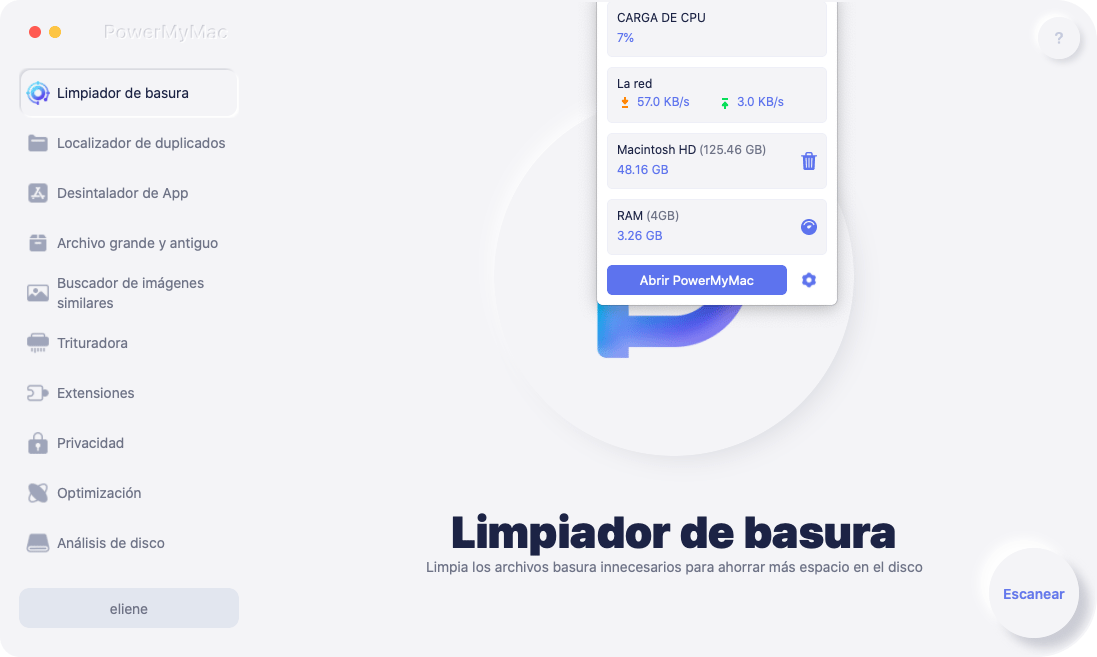
Paso 2. Escanee sus navegadores
Seleccionar Aviso de privacidad luego haga clic en Escanear para iniciar la limpieza del navegador.
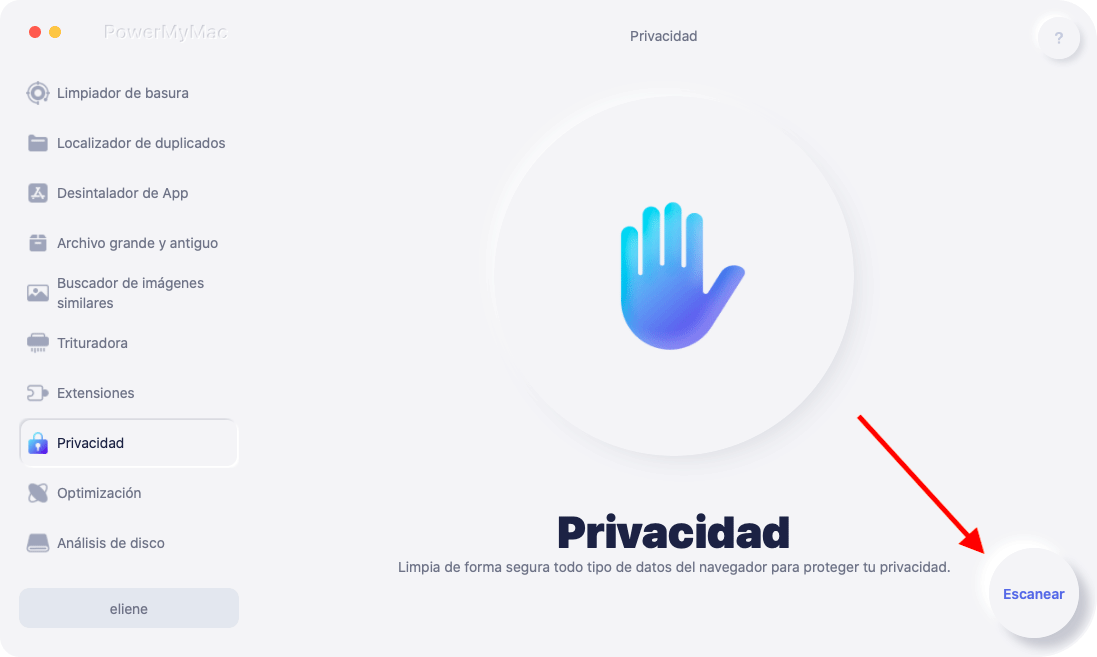
Paso 3. Elija el historial del navegador deseado que desea limpiar
Clickea en el Limpia y espere el proceso. Puede elegir varios navegadores para limpiar y luego esperar hasta que finalice la limpieza completa.
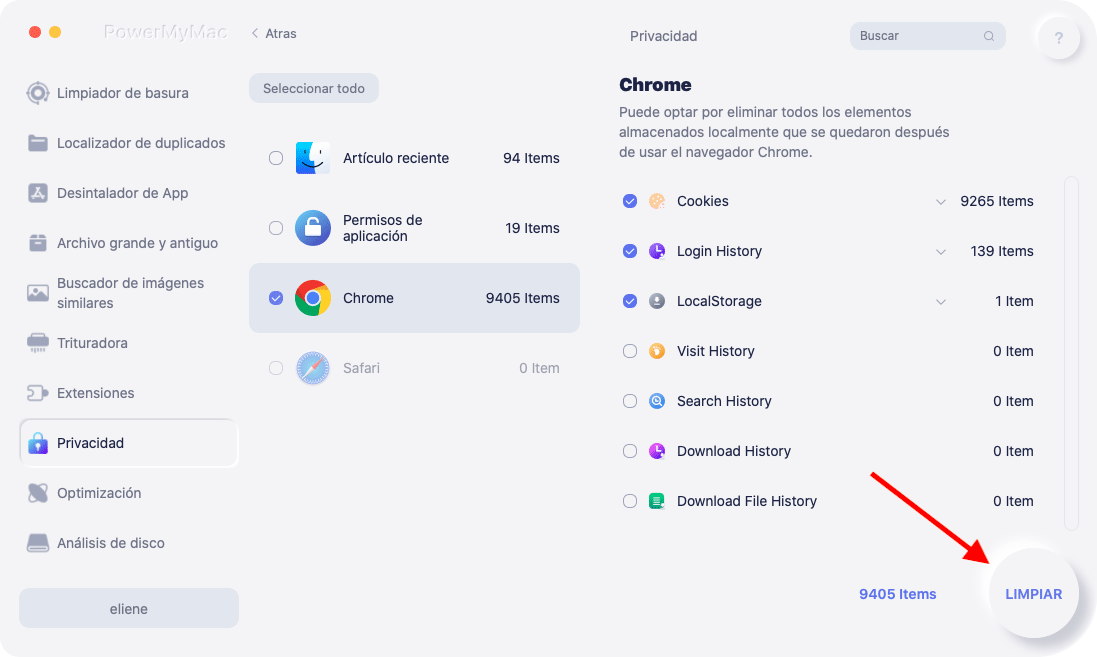
La privacidad es un programa de autoayuda con un rendimiento profundo en la eliminación de historiales del navegador, cachés, cookies y más. Aparte de eso, hay más herramientas para usar hechas especialmente para tu Mac.
También ofrece una gran cantidad de herramientas para reducir el rendimiento de Mac al desinstalar aplicaciones antiguas y no deseadas, archivos grandes y antiguos, archivos de trituración y muchas otras herramientas compatibles con Mac.
La gente también leyó:Cómo borrar caché en Mac
Parte 3. ¿Cómo borrar manualmente la historia en Mac?
Si opta por un método manual sobre cómo borrar el historial en Mac, le daremos los pasos completos sobre cómo hacerlo en varios navegadores web.
Los siguientes pasos le ayudarán a navegar y navegar a través de cada navegador web. Averigua cuál funciona para ti.
Borrar historial en Safari:
Familiarizarse con la configuración de Safari es mejor, por lo que no llevará mucho tiempo borrar los historiales del navegador.
Lea y siga los pasos a continuación:
- Iniciar el navegador Safari en Mac
- Ir a la configuración del historial
- Encuentra y selecciona Borrar historial y datos del sitio web
- Seleccione hasta qué punto desea borrar el historial en la ventana emergente (última hora, último día, etc.)
- Haga clic en Borrar
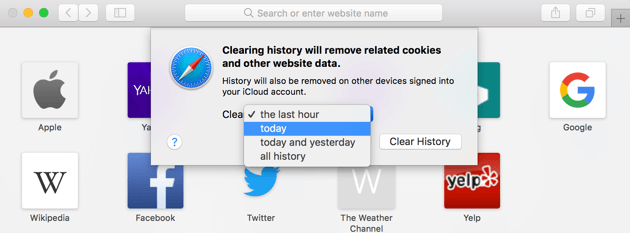
Borrar historial en Chrome:
La configuración de Chrome es fácil de usar y navegar con. Los siguientes pasos te dirán cómo borrar el historial en Chrome:
- Abre Chrome en tu Mac
- Ir a la configuración
- Buscar y hacer clic en Historial
- Haga clic en los datos de navegación
- Seleccione el rango de tiempo que desea eliminar
- Marque la casilla para Borrar historial de navegación
- Haga clic en el botón Borrar datos de navegación
Borrar historial en IE:
La configuración en IE es bastante confusa, pero una vez que sepas dónde están las cosas, seguramente podrás administrarlas en cualquier momento. Aquí están los pasos a continuación:
- Ejecutar Internet Explorer
- Haga clic en el icono de engranaje o Configuración
- Vaya a Herramientas y haga clic en Seguridad
- Haga clic en Eliminar historial de navegación
- Elimine la verificación de 'Conservar los datos del sitio web de Favoritos' y marque la casilla 'Archivos temporales de Internet'
- Haga clic en Eliminar
Borrar historia en la ópera:
Aquí están los pasos de cómo borrar la historia en Opera:
- Los ajustes de Opera también son fáciles de manejar.
- Inicia el navegador Opera en Mac
- Ve al menú de Opera y haz clic en Preference
- Haga clic en Datos de navegación en Privacidad y seguridad.
- Elige el rango de tiempo
- Haga clic en Eliminar
Borrar historial en Firefox:
Aquí hay algunos pasos de cómo borrar la historia en Firefox:
- Firefox tiene una configuración de historial del navegador casi similar a la del resto.
- Ejecutar el navegador Firefox
- Ir al menú y haga clic en Historial
- Haga clic en Borrar historial reciente
- Establecer el rango de tiempo para borrar
- Marque las opciones deseadas para borrar, como Historial de navegación y descargas, Historial de formularios y búsquedas, y más
- Haga clic en Borrar ahora
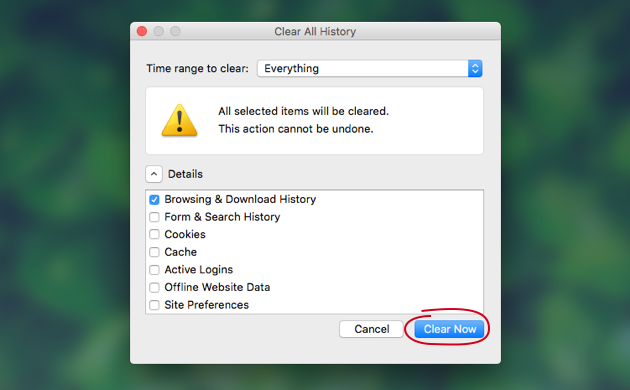
Consejos: Si usted está experimentando Firefox sigue fallando en tu Mac, no dudes en consultar las soluciones.
Estos son los pasos manuales sobre cómo borrar el historial en Mac en varios navegadores web como IE, Safari, Chrome, Firefox y Opera.
Si se da cuenta, realizar estos pasos en múltiples navegadores es muy agotador y confuso. A menos que tengas todo el tiempo libre en el mundo, puedes hacer todo esto. Pero, por supuesto, sus datos están en riesgo si los mantiene por más tiempo.
También debe borrar los historiales del navegador en un horario regular para asegurarse de que no se pueda rastrear nada en sus datos. Elige solo el mejor y más rápido método para borrar el historial de navegación en Mac.
Parte 4. Conclusión
Después de todo, usar la herramienta de privacidad de iMyMac PowerMyMac sigue siendo la mejor y más rápida opción sobre cómo borrar el historial en Mac.
Este programa le permite realizar trabajos difíciles en segundos, a diferencia de los métodos manuales. Además de las tareas de limpieza, PowerMyMac también verifica el estado de su sistema y elimina los archivos basura y más con solo unos pocos clics.
Su actividad en Internet ahora está segura mediante la implementación de estos métodos que recomendamos anteriormente. Esperamos que aplique estos pasos y borre regularmente el historial del navegador en su Mac para mantenerlo seguro, protegido y en pleno rendimiento. Descargue su versión gratuita hoy y descubra lo genial que es la limpieza del navegador.



